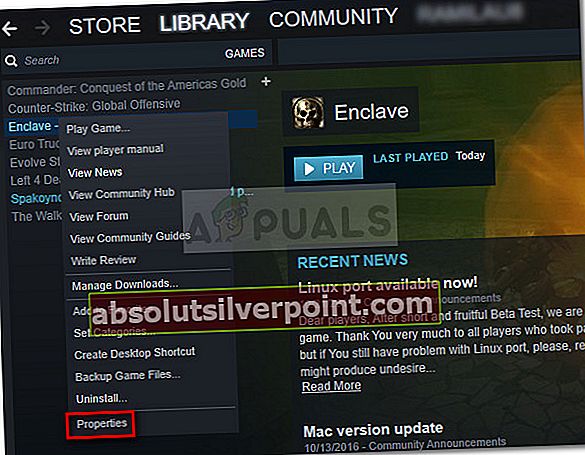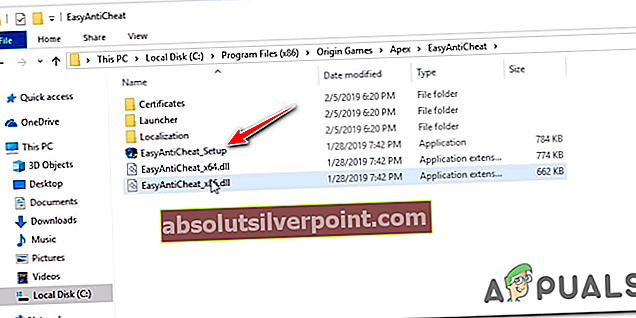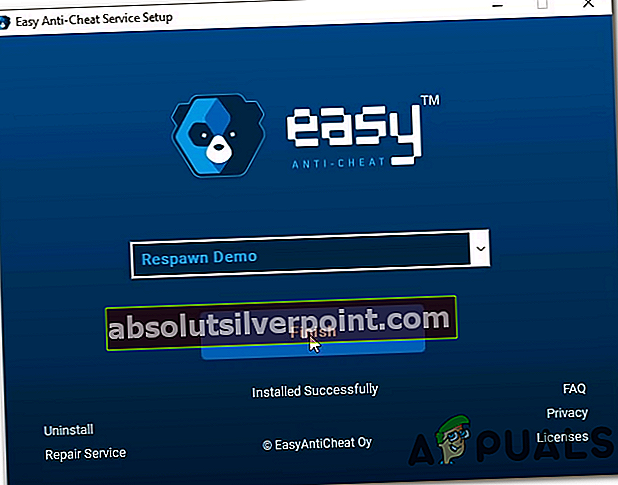Niektorí hráči Rustu vidia ‘Časový limit autorizácie v službe Steam„Chyba po vyhodení z hry. Tento problém sa údajne vyskytuje iba na PC u používateľov, ktorí hru spúšťajú prostredníctvom služby Steam.

Po preskúmaní tohto konkrétneho problému sa ukazuje, že sa tento konkrétny problém údajne vyskytuje z niekoľkých rôznych príčin. Tu je užší zoznam potenciálnych vinníkov, u ktorých sa potvrdí,Časový limit autorizácie v službe Steam' chyba:
- Podkladový problém so serverom - Pred vynútením akejkoľvek potenciálnej opravy by ste mali začať zaistením toho, že Rust momentálne nerieši problém s mega serverom alebo so serverom Steam. Táto konkrétna chyba sa údajne vyskytovala v minulosti, keď bol Steam Connection Manager nefunkčný. Ak skutočne máte problém so serverom, neexistuje iná oprava, než čakanie na vyriešenie problému príslušnými vývojármi.
- Konflikty kanálov Steam Beta - Ak ste v súčasnosti aktívnym účastníkom niektorého z nich Beta kanály v službe Steam, jeden z týchto kanálov môže byť v rozpore s Rustom. V prípade, že je tento scenár použiteľný, mali by ste byť schopní tento problém vyriešiť odhlásením sa z kanálov Steam. Po vykonaní tejto akcie sa môžete pred spustením hry potenciálne znova prihlásiť na odber akýchkoľvek vlastných režimov Rust.
- Problém s integritou hry - Za zjavenie tohto konkrétneho čísla môže byť zodpovedné aj poškodenie súboru vo vašom hernom súbore. Ak je tento scenár použiteľný, budete môcť tento problém vyriešiť spustením kontroly integrity herných súborov v ponukách služby Steam.
- Poškodený motor Easy Cheat - Falošne pozitívna alebo legitímna hrozba škodlivého softvéru môže určiť, že váš antivírus umiestni do karantény niektoré súbory patriace do nástroja Easy Cheat Engine, čo by nakoniec mohlo spôsobiť túto chybu. Ak chcete vyriešiť tento problém, budete musieť opraviť Easy Cheat Engine pomocou vstavanej funkcie.
- Poškodené súbory vo vnútri vyrovnávacej pamäte sťahovania Steam - Ak máte veľa položiek čakajúcich na stiahnutie vo vnútri Poradie sťahovania Steam, to by mohlo nakoniec spôsobiť neustále zlyhania pri hrách spustených cez Steam. To sa deje z dôvodu nedostatočnej šírky pásma. V takom prípade môžete problém vyriešiť tak, že pred opätovným spustením hry vymažete vyrovnávaciu pamäť súborov na stiahnutie.
- Poškodená inštalácia / spúšťač hier - Za určitých okolností (zriedkavo) môžete očakávať, že sa tento problém vyskytne z dôvodu nejakého typu základného problému s poškodením, ktorý súvisí so Steamom alebo s hlavnou inštaláciou Rust. V takom prípade by ste mali byť schopní tento problém vyriešiť preinštalovaním oboch komponentov a následným spustením hry od nuly.s
Metóda 1: Vyšetrovanie problému so serverom
Predtým, ako vyskúšate niektorú z možných opráv uvedených nižšie, mali by ste začať kontrolou, či Steam v súčasnosti rieši problém so serverom, ktorý by mohol ovplyvniť stabilitu hry. „Časový limit autorizácie v službe Steam„V minulosti sa údajne vyskytla chyba, keď došlo k výpadku serverov Steam Connection Manager.
Mali by ste začať svoje vyšetrovanie overením aktuálneho stavu Steam - najefektívnejším spôsobom, ako to urobiť, je použiť web tretej strany SteamStat.us. Táto služba vám oznámi, že niektoré servery Steam vo vašej oblasti momentálne zlyhávajú spôsobom, ktorý by mohol ovplyvniť online funkčnosť systému Rust.

V prípade, že vyšetrenia, ktoré ste práve vykonali, neodhalili žiadne základné problémy so serverom v službe Steam, mali by ste pokročiť kontrolou, či momentálne nemá problém ktorýkoľvek z Rustových megaserverov. Môžete to urobiť využitím služieb ako DownDetector alebo Výpadok. Správa.

Poznámka: Ak vyšetrovania, ktoré ste práve odhalili, odhalili problém so serverom, je tento problém úplne mimo vašu kontrolu. V tejto chvíli môžete iba počkať, kým príslušný vývojár problém nevyrieši.
Ak ste nezistili nijaké dôkazy o základnom probléme so serverom, začnite s odstraňovaním problémov pomocou nasledujúcich metód uvedených nižšie.
Metóda 2: Deaktivácia beta verzie beta
Podľa niektorých dotknutých používateľov, ktorí sa tiež zaoberali týmto problémom, možno budete môcť opraviťČasový limit autorizácie v službe Steam„Chyba vyradením z toho, že ste aktívnym účastníkom Steam Beta. Ako sa ukázalo, existujú určité kanály účastníkov beta, ktoré môžu byť v rozpore s vašou Rust verziou hry.
Niektorí hráči Rustu, ktorí sa predtým zaoberali týmto problémom, uviedli, že sa im tento problém podarilo vyriešiť zrušením Steam Beta a opätovným prihlásením sa na odber akýchkoľvek vlastných režimov, ktoré uviazli v stave limbu.
Ak si nie ste istí, ako to urobiť od klienta Steam, postupujte podľa pokynov uvedených nižšie:
- Otvorte klienta služby Steam a potom prejdite na panel s nástrojmi v hornej časti obrazovky. Potom kliknite na Parou zo zoznamu dostupných možností, potom kliknite na nastavenie z kontextového menu.
- Potom, čo ste vo vnútri nastavenie V ponuke vyberte Účet z vertikálnej ponuky vľavo, potom prejdite do ponuky vľavo a stlačte ikonu Zmena tlačidlo pod Beta účasť.
- Ďalej pomocou rozbaľovacej ponuky (v časti Beta účasť) zmeňte stav naŽiadne - Deaktivácia všetkých programov verzie beta.
- Nakoniec reštartujte Steam a potom sa znova prihláste na odber modov, ktoré predtým spúšťali chybu v Ruste.
- Spustite hru a uvidíte, či je problém teraz vyriešený.

V prípade, žeČasový limit autorizácie v službe Steam„Stále sa vyskytuje chyba, aj keď ste sa odhlásili z každého kanála verzie Beta v službe Steam, prejdite na ďalšiu potenciálnu opravu uvedenú nižšie.
Metóda 3: Overenie integrity súborov hry
Ak bola prvá potenciálna oprava vo vašom prípade neúčinná, mali by ste začať, pretože tento problém (Časový limit autorizácie v službe Steam chyba) môže súvisieť s nekonzistenciou herného súboru Rust. Niektorí používatelia, ktorí sa tiež zaoberali týmto problémom, potvrdili, že sa im tento problém podarilo vyriešiť vykonaním kontroly integrity súborov hry prostredníctvom zabudovanej ponuky Steam.
Ak ste to ešte nevyskúšali, vykonajte podľa pokynov nižšie kontrolu integrity prostredníctvom ponuky Steam:
- Otvorte ponuku Steam a vyberte ikonu Knižnica kartu z vodorovnej ponuky v hornej časti.
- Keď je vybratá karta Knižnica, posúvajte sa v položkách knižnice nadol a kliknite pravým tlačidlom myši na záznam súvisiaci s Rust. Ďalej z kontextovej ponuky Steam v aplikácii Rust kliknite na ikonu Vlastnosti Ponuka.
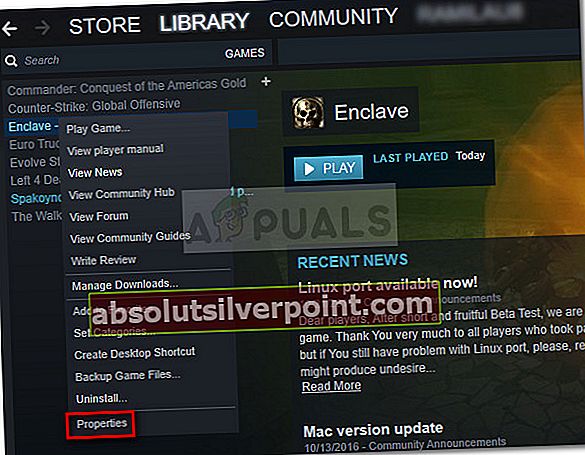
- Akonáhle ste konečne vo vnútri Vlastnosti obrazovke Rust, pokračujte a kliknite na ikonu Miestne súbory kartu, potom kliknite na Overte integritu herných súborov.

- Na nasledujúcej výzve na potvrdenie potvrďte operáciu. Ďalej počkajte na dokončenie operácie, potom po ďalšom spustení znova spustite program Rust a skontrolujte, či je problém teraz vyriešený.
Ak integrita neodhalila žiadne problémy s hernými súbormi Rust, prejdite na ďalšiu možnú opravu nižšie.
Metóda 4: Oprava motora Easy Cheat
Ak vidíte iba „Časový limit autorizácie v službe Steam„Počas aktívnej účasti na online hre s ostatnými hráčmi sa vyskytla chyba, pravdepodobne narazíte na bežnú nekonzistenciu s predvoleným anti-cheat engine, ktorý je integrovaný do Rustu.
Ako informovali niektorí dotknutí používatelia, existujú určité scenáre, v ktorých môže falošne pozitívna alebo skutočná hrozba malvéru spôsobiť rozbitie modulu EasyCheat a spustenie tejto konkrétnej chyby v hre.
Ak tento scenár vyzerá, že by sa dal použiť, mali by ste byť schopní tento problém vyriešiť spustením postupu opravy na serveri Anti Cheat motor. Tento postup môžete spustiť priamo z miesta, kde ste nainštalovali Rust.
Tu je stručný podrobný sprievodca, ako to urobiť:
- Otvorte program Prieskumník súborov a prejdite na miesto, kde ste predtým nainštalovali Rust. Ak ste nevybrali vlastné umiestnenie, mali by ste ho nájsť tu:
Tento počítač \ Local Disk (C:) \ Program Files (??) \ Rust
- Keď sa nachádzate na správnom mieste, pokračujte a dvakrát kliknite na ikonu EasyAntiCheat priečinok, potom kliknite pravým tlačidlom myši na EasyAntiCheat_Setup.exe a vyber si Spustiť ako správca z novoobjaveného kontextového menu.
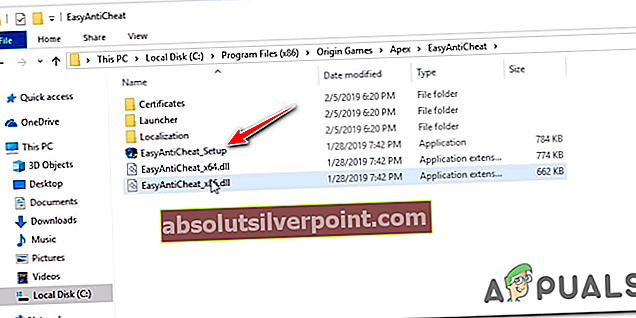
Poznámka: Keď sa zobrazí výzva Kontrola používateľských účtov (UAC), kliknite Áno udeliť prístup správcu.
- Keď sa dostanete na úplne prvú obrazovku Jednoduché Anti Cheat motor, kliknite na Oprava, potom potvrďte na ďalšej obrazovke.
- Ďalej počkajte na dokončenie operácie - Nástroj skontroluje a opraví všetky nezrovnalosti s motorom Easy Anti Cheat.
- Po dokončení operácie kliknite na ikonu Skončiť tlačidlo a potom spustite Hrdza ešte raz sa pripojte k online hre a zistite, či je problém teraz vyriešený.
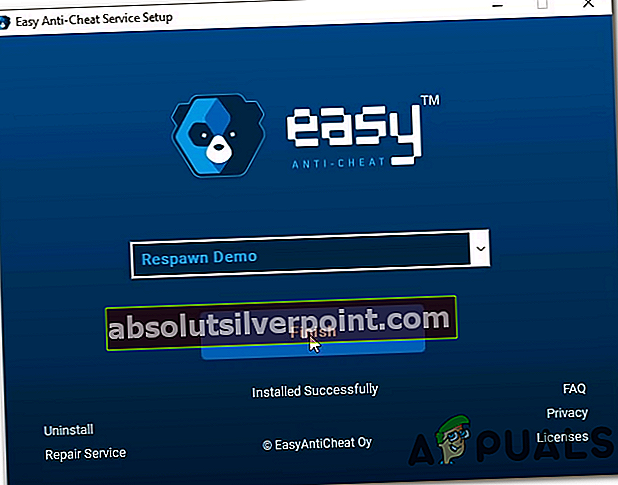
V prípade, že stále dostávate náhodné odpojenia pomocou funkcie „Časový limit Steam AUth„Chyba, prejdite nižšie na ďalšiu potenciálnu opravu nižšie.
Metóda 5: Vymazanie vyrovnávacej pamäte sťahovania
Podľa niektorých dotknutých používateľov „Časový limit autorizácie v službe Steam„Chyba sa môže vyskytnúť aj v prípadoch, keď je vo fronte na stiahnutie v službe Steam čakaných veľa položiek. Ak je tento scenár použiteľný, Rust môže neustále zažívať zlyhania kvôli tomu, že sťahovač je chybný a nedokáže aktualizovať verziu hry.
Ak je tento scenár použiteľný, mali by ste byť schopní problém vyriešiť vymazaním vyrovnávacej pamäte sťahovania v ponukách služby Steam. Mnoho potenciálnych používateľov potvrdilo, že táto potenciálna oprava funguje. Tu je stručný sprievodca, ako to urobiť:
- Začnite otvorením klienta Steam.
- Ďalej použite lištu s nástrojmi v hornej časti obrazovky a kliknite na Parou. Ďalej v novoobjavenej kontextovej ponuke kliknite na Nastavenie.
- Keď sa dostanete do ponuky Nastavenia, pokračujte a vyberte ikonu K stiahnutiu kartu z vertikálnej ponuky vľavo.
- Hneď ako to urobíte, presuňte sa na pravý panel a kliknite naVymazať medzipamäť sťahovania (spodná časť obrazovky).
- Po výzve na potvrdenie kliknite na ikonu Áno na vymazanie lokálne uloženej pamäte cache.
- Po dokončení operácie sa znova prihláste pomocou svojho účtu Steam, spustite Rust a skontrolujte, či je problém teraz vyriešený.

V prípade, že sa stále vyskytuje rovnaký problém, prejdite nadol k ďalšej potenciálnej oprave nižšie.
Metóda 6: Preinštalovanie Steam & Rust
Ak pre vás nefungovala žiadna z vyššie uvedených možných opráv, je tiež možné, že nejaký typ inštancie poškodenia (buď v súvislosti so súbormi hry alebo v službe Steam) skutočne spôsobuje ‘Časový limit autorizácie v službe Steam' chyba.
V prípade, že skutočne pracujete s niečím, čo je poškodené lokálne, budete môcť problém vyriešiť preinštalovaním hry (Rust) a spúšťača hier (Steam). Ak máte podozrenie, že by sa tento scenár dal použiť, znova nainštalujte Steam + Rust podľa nasledujúcich pokynov:
- Otvorte a Bež dialógové okno stlačením Kláves Windows + R. Ďalej zadajte „Appwiz.cpl“ a stlačte Zadajte otvoriťProgramy a príslušenstvookno.
- Akonáhle ste vo vnútri Programy a príslušenstvo obrazovke, posuňte sa nadol v zozname aplikácií a vyhľadajte svoju Parou inštalácia.
- Keď sa vám podarí nájsť Parou inštaláciu, kliknite pravým tlačidlom myši na jeho záznam a vyberte Odinštalovať z novoobjaveného kontextového menu. Keď sa zobrazí výzva Kontrola používateľských kont (UAC), kliknite Áno udeľovať oprávnenia správcu.
- Na poslednej výzve na odinštalovanie kliknite na Odinštalovať potvrďte operáciu a potom počkajte na dokončenie operácie.
- Po úspešnom odinštalovaní klienta Steam pokračujte a zopakujte postup odinštalovania s hrou Rust.
- Raz aj spúšťač (Parou) a Hrdza sú odinštalované, reštartujte počítač a počkajte na dokončenie ďalšieho spustenia.
- Po obnovení činnosti počítača navštívte úradného servera stránka na stiahnutie z Steam a nainštalujte si najnovšiu dostupnú verziu.
- Po preinštalovaní najnovšej verzie Steam použite v ponuke ponuku na preinštalovanie Rustu, potom znova spustite hru a skontrolujte, či je problém teraz vyriešený.
 Značky Chyba služby Steam
Značky Chyba služby Steam